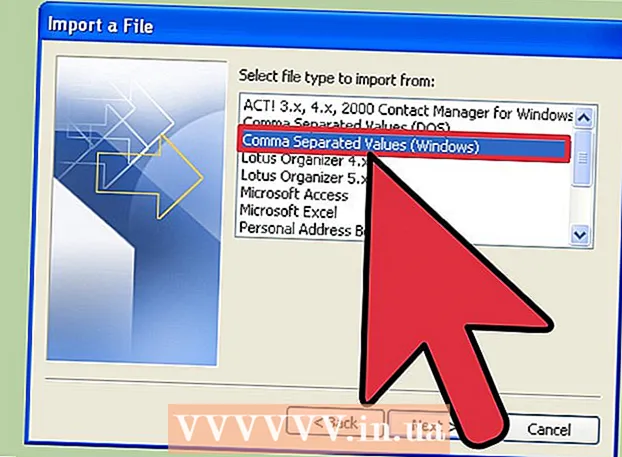Höfundur:
Roger Morrison
Sköpunardag:
20 September 2021
Uppfærsludagsetning:
1 Júlí 2024

Efni.
- Að stíga
- Aðferð 1 af 6: Photoshop
- Aðferð 2 af 6: Microsoft Paint
- Aðferð 3 af 6: Microsoft PowerPoint
- Aðferð 4 af 6: Búðu til borða á netinu
- Aðferð 5 af 6: Búðu til avatar til að passa við borða þinn
- Aðferð 6 af 6: Bæti borða við undirskrift vettvangs, vefsíður o.s.frv.
- Ábendingar
- Viðvaranir
Vefborði er eitthvað sem við þekkjum öll núna. Þetta er venjulega mynd efst á vefsíðu, með nafni og merki fyrirtækisins, hvort sem það er auglýsing eða dálítið af hvoru tveggja þegar um er að ræða viðskiptavef. Borði ætti að vera fróðlegur, aðlaðandi og bjóðandi - þú vilt að meðalgesturinn haldi sig. Við sýnum þér nokkrar leiðir til að gera þetta.
Að stíga
Aðferð 1 af 6: Photoshop
 Búðu til nýtt skjal. Ákveðið hver stærð borðarinnar ætti að vera: til eru fjöldi stöðluðra stærða. Í okkar tilgangi leggjum við áherslu á venjulega „fullan borða“ stærð: 468 dílar við 60 díla:
Búðu til nýtt skjal. Ákveðið hver stærð borðarinnar ætti að vera: til eru fjöldi stöðluðra stærða. Í okkar tilgangi leggjum við áherslu á venjulega „fullan borða“ stærð: 468 dílar við 60 díla: - Athugið: þetta er venjuleg stærð en ekki krafa. Aðlagaðu þetta eftir þörfum.
 Stilltu bakgrunnslitinn. Fylltu bakgrunnslagið með lit sem passar við hönnun vefsíðu þinnar.
Stilltu bakgrunnslitinn. Fylltu bakgrunnslagið með lit sem passar við hönnun vefsíðu þinnar. - Smelltu á forgrunnslitinn til að láta Litavalinn birtast og veldu fyllingarlit.
- Með Paint Bucket tólinu (fötunni) skaltu fylla bakgrunnslag borðarins með völdum lit.
 Búðu til nýtt lag. Við ætlum að fylla það með ríkari lit til að gera texta og lógó áberandi. Þetta ætti að vera í réttu hlutfalli við stærð borða og í miðjunni.
Búðu til nýtt lag. Við ætlum að fylla það með ríkari lit til að gera texta og lógó áberandi. Þetta ætti að vera í réttu hlutfalli við stærð borða og í miðjunni. - Í nýja laginu velurðu val sem er minna en borðarinn og fyllir það með viðkomandi lit.
- Miðaðu svæðið sem er fyllt. Veldu allt lagið með því að ýta á CTRL-A (PC) eða Command-A (Macintosh).
- Frá Lagvalmynd, veldu Jafna lög við val> Lóðrétt miðstöðvar. Endurtaktu þetta skref en veldu nú Lárétt miðstöðvar. Þetta mun miðja andstæða lag bæði lárétt og lóðrétt.
 Bættu við lógóinu þínu. Opnaðu lógóskrána þína og afritaðu og límdu hana í borðskjalið þar sem hún birtist sem nýtt lag. Endurskalaðu þetta ef þörf krefur. Ýttu á CTRL-T (PC) eða Command-T (Macintosh) og notaðu handtökin til að gera skjalið stærra eða minna með því að nota Shift takkann til að halda hlutföllunum.
Bættu við lógóinu þínu. Opnaðu lógóskrána þína og afritaðu og límdu hana í borðskjalið þar sem hún birtist sem nýtt lag. Endurskalaðu þetta ef þörf krefur. Ýttu á CTRL-T (PC) eða Command-T (Macintosh) og notaðu handtökin til að gera skjalið stærra eða minna með því að nota Shift takkann til að halda hlutföllunum.  Bættu við nafni fyrirtækis þíns eða nafni vefsíðunnar. Veldu textaverkfæri, veldu leturgerð að eigin vali og sláðu inn nafnið. Ef stærðin er ekki rétt skaltu laga hana að vild eins og lýst var í fyrra skrefi.
Bættu við nafni fyrirtækis þíns eða nafni vefsíðunnar. Veldu textaverkfæri, veldu leturgerð að eigin vali og sláðu inn nafnið. Ef stærðin er ekki rétt skaltu laga hana að vild eins og lýst var í fyrra skrefi.  Bættu við aukaþáttum. Stundum dugar lógó og nafn. En að bæta við línum og skreytingum getur gert hlutinn aðeins áhugaverðari. Til að gera þetta skaltu búa til nýtt lag svo að þú getir lagað þig auðveldlega án þess að trufla önnur lög.
Bættu við aukaþáttum. Stundum dugar lógó og nafn. En að bæta við línum og skreytingum getur gert hlutinn aðeins áhugaverðari. Til að gera þetta skaltu búa til nýtt lag svo að þú getir lagað þig auðveldlega án þess að trufla önnur lög.  Hreinsun. Færðu hvaða lógó, titil og aðra þætti sem eru þannig að þau eru rétt og vistaðu borðið þitt.
Hreinsun. Færðu hvaða lógó, titil og aðra þætti sem eru þannig að þau eru rétt og vistaðu borðið þitt.
Aðferð 2 af 6: Microsoft Paint
 Búðu til nýtt skjal.
Búðu til nýtt skjal. Veldu í formi borða. Þetta getur verið hvaða stærð sem þú vilt, en þú getur fundið fjölda staðlaðra stærða hér.
Veldu í formi borða. Þetta getur verið hvaða stærð sem þú vilt, en þú getur fundið fjölda staðlaðra stærða hér.  Ef þú vilt litaðan bakgrunn skaltu nota málningarfötuna til að fylla borðið með hvaða lit sem þú vilt. Láttu það passa við restina af vefsíðunni þinni.
Ef þú vilt litaðan bakgrunn skaltu nota málningarfötuna til að fylla borðið með hvaða lit sem þú vilt. Láttu það passa við restina af vefsíðunni þinni.  Bættu við myndum, myndum og texta. Smelltu á flipann Límdu og veldu Límdu úr.
Bættu við myndum, myndum og texta. Smelltu á flipann Límdu og veldu Límdu úr. - Finndu mynd sem þér líkar við og smelltu á Opið.
 Gerðu myndina þína stærri / minni eins og þú vilt. Smelltu á flipann Breyttu stærð og veldu Pixlar. Stilltu lóðrétta hæð til að passa við hæð borða þíns.
Gerðu myndina þína stærri / minni eins og þú vilt. Smelltu á flipann Breyttu stærð og veldu Pixlar. Stilltu lóðrétta hæð til að passa við hæð borða þíns. - Settu myndirnar á sinn stað.
- Bættu við eins mörgum myndum og þú vilt.
 Bættu við texta. Nota Textiverkfæri (hnappurinn a), og bættu nafninu þínu eða öðrum texta sem þú vilt nota.
Bættu við texta. Nota Textiverkfæri (hnappurinn a), og bættu nafninu þínu eða öðrum texta sem þú vilt nota.  Klipptu borðið þitt. Notaðu Veldu og teiknaðu rétthyrndan kassa utan um borðið þitt. Gakktu úr skugga um að þetta sé á stærð við lokaborða þinn. Smelltu svo á Skera.
Klipptu borðið þitt. Notaðu Veldu og teiknaðu rétthyrndan kassa utan um borðið þitt. Gakktu úr skugga um að þetta sé á stærð við lokaborða þinn. Smelltu svo á Skera.  Þegar þú ert búinn, vistaðu það!
Þegar þú ert búinn, vistaðu það!
Aðferð 3 af 6: Microsoft PowerPoint
 Búðu til nýtt autt PowerPoint skjal.
Búðu til nýtt autt PowerPoint skjal.- Stilltu myndina á 100%.
 Teiknið bakgrunn borðarinnar. Notaðu venjulega stærð fyrir borða, eða hvaða stærð þú þarft.
Teiknið bakgrunn borðarinnar. Notaðu venjulega stærð fyrir borða, eða hvaða stærð þú þarft. - Smelltu á flipann Lögun og veldu grunnhyrning.
- Teiknið þetta í viðkomandi stærð og fyllið upp. Þú getur notað solid lit fyrir þetta eða notað fyllingarmynstur (í gegnum Fylltu áhrif eða Fljótur stíll takki.
 Bættu við ljósmynd, merki eða annarri mynd. Til skýringar notum við nokkrar bútmyndir. Ýttu á takkann Mynd og veldu tegund myndarinnar sem þú vilt setja inn. Bættu við myndinni þinni, breyttu henni og settu hana í borðið.
Bættu við ljósmynd, merki eða annarri mynd. Til skýringar notum við nokkrar bútmyndir. Ýttu á takkann Mynd og veldu tegund myndarinnar sem þú vilt setja inn. Bættu við myndinni þinni, breyttu henni og settu hana í borðið.  Bættu við texta og aðra þætti við það. Settu síðan nafn fyrirtækis þíns, slagorð og aðrar upplýsingar í borðið til að ná því saman.
Bættu við texta og aðra þætti við það. Settu síðan nafn fyrirtækis þíns, slagorð og aðrar upplýsingar í borðið til að ná því saman.  Veldu borðið. Veldu Breyta > Velja allt eða CTRL-A (PC) eða Command-A (Mac). Mikilvægt: vertu viss um að borði þinn sé nákvæmlega eins og þú vilt og að það sé ekkert annað á skyggnunni!
Veldu borðið. Veldu Breyta > Velja allt eða CTRL-A (PC) eða Command-A (Mac). Mikilvægt: vertu viss um að borði þinn sé nákvæmlega eins og þú vilt og að það sé ekkert annað á skyggnunni! - Hægri smelltu á einhvern þátt sem er ekki texti og veldu síðan Vista sem mynd ...
 Vistaðu borða þinn. Opnaðu borðið og athugaðu hvort allt sé eins og þú vilt!
Vistaðu borða þinn. Opnaðu borðið og athugaðu hvort allt sé eins og þú vilt!
Aðferð 4 af 6: Búðu til borða á netinu
 Farðu á eina af eftirfarandi vefsíðum: BannersABC.com, Addesigner.com, mybannermaker.com o.s.frv. (Það er margt fleira að finna). Þetta eru vefsíður þar sem hægt er að búa til borða. Eyddu nokkrum mínútum í að bera saman mismunandi valkosti og veldu þann besta fyrir þinn tilgang.
Farðu á eina af eftirfarandi vefsíðum: BannersABC.com, Addesigner.com, mybannermaker.com o.s.frv. (Það er margt fleira að finna). Þetta eru vefsíður þar sem hægt er að búa til borða. Eyddu nokkrum mínútum í að bera saman mismunandi valkosti og veldu þann besta fyrir þinn tilgang.  Bættu við texta og myndir. Fylgdu leiðbeiningunum á skjánum til að búa til borða. Þeir hafa oft eigin listaverk sem þú getur notað, eða þú getur flutt inn sérsniðnar myndir til að búa til borða.
Bættu við texta og myndir. Fylgdu leiðbeiningunum á skjánum til að búa til borða. Þeir hafa oft eigin listaverk sem þú getur notað, eða þú getur flutt inn sérsniðnar myndir til að búa til borða.  Láttu búa til borða þinn. Þegar þessu er lokið er venjulega útflutningsaðgerð sem gerir þér kleift að tilgreina í hvaða möppu eða möppu þú vilt vista borða og hvaða skráargerð þú vilt nota (Jpeg er venjulega fyrsti kostur). Fylgdu leiðbeiningunum, vistaðu, halaðu niður og notaðu eins og þú vilt.
Láttu búa til borða þinn. Þegar þessu er lokið er venjulega útflutningsaðgerð sem gerir þér kleift að tilgreina í hvaða möppu eða möppu þú vilt vista borða og hvaða skráargerð þú vilt nota (Jpeg er venjulega fyrsti kostur). Fylgdu leiðbeiningunum, vistaðu, halaðu niður og notaðu eins og þú vilt.
Aðferð 5 af 6: Búðu til avatar til að passa við borða þinn
 Þetta er valfrjálst. En þú getur hugsað þér samsvarandi mynd fyrir borða þinn ef þú vilt nota það á spjallborðum.
Þetta er valfrjálst. En þú getur hugsað þér samsvarandi mynd fyrir borða þinn ef þú vilt nota það á spjallborðum.  Notaðu klippingu. Þú finnur þennan möguleika í flestum grafíkforritum. Skerið borða í minni útgáfu.
Notaðu klippingu. Þú finnur þennan möguleika í flestum grafíkforritum. Skerið borða í minni útgáfu. - Annar kostur er að búa til litla útgáfu sem inniheldur marga þætti úr stærri borða þínum. Þetta gæti verið aðeins lógóið eða myndin þín, eða bara nafn fyrirtækisins þíns. Það er mikilvægt að það sé áfram læsilegt.
 Ljósmyndarinn þinn ætti að vera lítill. 48 með 48 punktar er venjuleg stærð.
Ljósmyndarinn þinn ætti að vera lítill. 48 með 48 punktar er venjuleg stærð.  Bjarga avatar!
Bjarga avatar!
Aðferð 6 af 6: Bæti borða við undirskrift vettvangs, vefsíður o.s.frv.
 Gerðu reikning. Notaðu ljósmyndasíðu eins og Photobucket, Flickr, Tumblr eða eitthvað álíka.
Gerðu reikning. Notaðu ljósmyndasíðu eins og Photobucket, Flickr, Tumblr eða eitthvað álíka. - Þegar þú ert með reikning geturðu hlaðið borða þínum, avatar og öðrum myndum á vefsíðuna.
 Notaðu dulkóðunina. Notaðu hlutdeildarmöguleikana til að fá HTML kóðann til að bæta borða við undirskrift þína, vefsíðu eða svipað.
Notaðu dulkóðunina. Notaðu hlutdeildarmöguleikana til að fá HTML kóðann til að bæta borða við undirskrift þína, vefsíðu eða svipað.
Ábendingar
- Gakktu úr skugga um að þú hafir mikið af góðum leturgerðum í tölvunni þinni.
- Æfingin skapar meistarann.
- Athugaðu ráðstefnur og vefsíður fyrir dæmi um borða!
Viðvaranir
- Að búa til borða tekur tíma og krefst þolinmæði!
- Vistaðu frumritið sem PDF, sem TIFF (ekkert tap á gæðum) og gerðu afrit sem Jpeg / GIF.
- Ef þú vilt setja mynd í Photobucket skaltu ganga úr skugga um að hún sé JPEG eða GIF.